Løs alle iOS-problemer som ødelagt skjerm, problem som sitter fast, etc. uten å miste data.
8 løsninger for iPhone-lommelykt som er gråtonet, bør du prøve [og hvorfor]
Blir iPhone-lommelykten din plutselig gråtonet og slår den seg ikke på når du trenger den mest? I denne situasjonen er du ikke alene. Mange brukere opplever dette frustrerende problemet uten forvarsel, og det betyr vanligvis at noe hindrer funksjonen i å fungere som den skal. De gode nyhetene? Denne artikkelen vil dykke dypere inn i åtte effektive løsninger på problemet med gråtonet lommelykt på iPhone, sammen med mulige årsaker til at lommelykten deaktiveres. Du trenger ikke å forhaste deg i en Apple-butikk ennå!
Guideliste
Den mulige årsaken som forårsaket at iPhone-lommelykten ble gråtonet Fiks iPhone-systemet ditt for å løse iPhone-lommelykten som er gråtonetDen mulige årsaken som forårsaket at iPhone-lommelykten ble gråtonet
Før du går inn på løsningene for nedtonet iPhone-lommelykt, er det viktig å forstå hvorfor iPhone-lommelykten din kan være nedtonet i utgangspunktet. Når lommelyktikonet er deaktivert, indikerer det vanligvis et problem som hindrer den i å fungere. Når du har identifisert den underliggende årsaken til problemet med nedtonet iPhone-lommelykt, kan du bruke riktig løsning mer effektivt og unngå at det samme problemet oppstår i fremtiden.
Her er de vanligste årsakene til at lommelykten er gråtonet på iPhone:
• Kamera-appen er i bruk. Lommelykten deler maskinvare med kamerablitsen, så hvis denne appen er åpen, kan lommelykten være deaktivert.
• Lavt strømforbruk. Når batteriet er lavt eller iPhonen din er for varm, kan det begrense visse funksjoner, som lommelykten.
• Problemer med iOS-oppdateringer. Ufullstendige systemoppdateringer kan føre til en konflikt som deaktiverer eller begrenser tilgang til lommelykten.
• Systemfeil. Midlertidige feil eller feil fra oppdateringen kan føre til at funksjoner som lommelykten slutter å reagere eller ikke fungerer som de skal.
• Konflikter med tredjepartsapper. Noen apper som bruker kameraet kan også forstyrre den innebygde funksjonen, noe som gir deg et problem med at iPhone-lommelykten gråner ut.
• Innstillinger for skjermtid. Restriksjoner som Skjermtid kan blokkere tilgang til bestemte funksjoner som lommelykt.
• Maskinvareproblemer. Hvis iPhonen din har blitt mistet i bakken, kan lommelykten være nedtonet på grunn av maskinvareskade.
• Multitasking eller appoverbelastning. For mange apper som kjører i bakgrunnen kan overbelaste systemet.
Fiks iPhone-systemet ditt for å løse iPhone-lommelykten som er gråtonet
Etter å ha sjekket disse mulige årsakene, er det på tide med praktiske løsninger for å fikse problemet med at iPhone-lommelykten er grå. Enten du bruker en iPhone 17/16 eller en eldre modell, kan følgende åtte metoder hjelpe deg med å gjenopprette lommelykten. Sjekk dem ut nå!
Fiks 1. Bruk iOS-systemgjenoppretting til å reparere
En av de beste måtene å fikse en gråtonede lommelykt på er med 4Easysoft iOS SystemgjenopprettingDenne profesjonelle reparasjonsprogramvaren er laget for å fikse ulike typer iOS-problemer, inkludert nedtonede iPhone-lommelyktfeil, uten datatap. Den oppdager og løser problemet automatisk, og den fungerer med alle modeller og versjoner, inkludert iPhone 17/16 og eldre som 14, 13, SE og eldre. Uansett hva iOS-problemet ditt er, det kan være lommelyktfeil, frysing av skjermen, fastlåst Apple-logo og annet, er dette verktøyet flott å ha med seg alltid.

Kan fikse mer enn 50 iOS-systemproblemer, inkludert gråtonet lommelykt.
To reparasjonsmoduser for å fikse iPhone-problemene dine fullstendig.
Alle iOS-enheter og -versjoner støttes, inkludert iPhone 17, 16, 15 og eldre.
Ett klikk for å fikse iOS-systemet enkelt uten tap av data.
100% Sikker
100% Sikker
Trinn 1Start 4Easysoft iOS System Recovery, og koble deretter iOS-enheten din til datamaskinen med en USB-kabel. Klikk på "Start"-knappen for å fortsette og oppdage iPhone-en din.

Steg 2Detaljene for iPhonen din vil da vises på skjermen. For enkle problemer, som at appen fryser, klikk på knappen «Gratis hurtigreparasjon». For ytterligere løsninger, klikk på «Reparer»-knappen.

Deretter velger du ønsket reparasjonstype nedenfor: Standardmodus (rett problemer mens du beholder dataene dine) og Avansert modus (rett problemer, men alle data slettes). Når du har valgt, klikker du på «Bekreft»-knappen.

Trinn 3Velg nå riktig kategori, type og modell for enheten din. Velg deretter ønsket "fastvare" med forskjellige iOS-versjoner, og klikk deretter på "Last ned"-knappen. Til slutt klikker du på "Neste"-knappen for å fikse den gråtonede iPhone-lommelykten og mer. lommelykten fungerer ikke utgave.

Fiks 2. Avslutt Kamera-appen
Siden lommelyktfunksjonen deler maskinvare med kameraet, kan den reagere raskt eller ikke fungere som den skal når Kamera-appen er åpen.
1. Få tilgang til appveksleren ved å sveipe opp fra bunnen (dobbelttrykk på «Hjem»-knappen på eldre applikasjoner).
2. Finn Kamera-appen i visningen og sveip den opp for å lukke den helt. Sjekk nå om lommelykten fungerer som den skal.
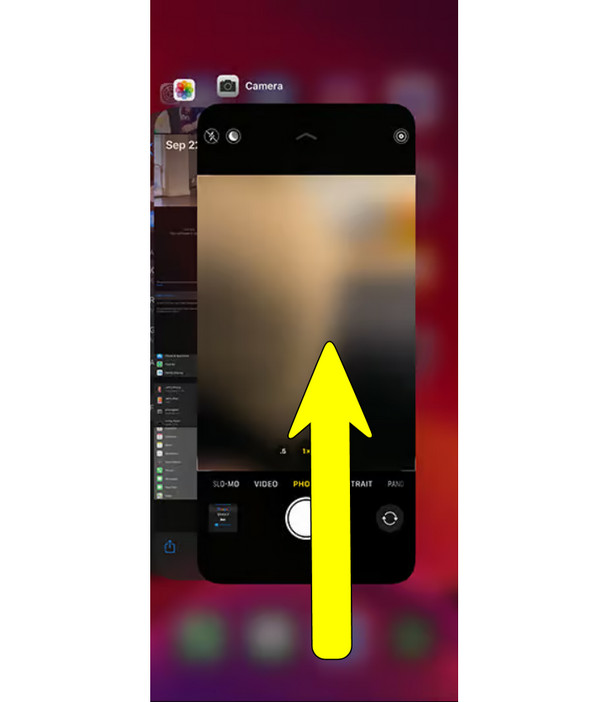
Fiks 3. Lukk alle apper som bruker kamera
Andre apper, som Instagram, Snapchat eller tredjepartsapper som bruker kameraet, kan blokkere bruk av lommelykt når de kjører i bakgrunnen.
1. For å få tilgang til appveksleren, sveip opp fra bunnen for Face ID-modeller eller dobbelttrykk på «Hjem»-knappen for Touch ID-modeller.
2. Deretter identifiserer du eventuelle apper som bruker kameraet og sveiper dem opp for å avslutte. Test deretter lommelykten på nytt.
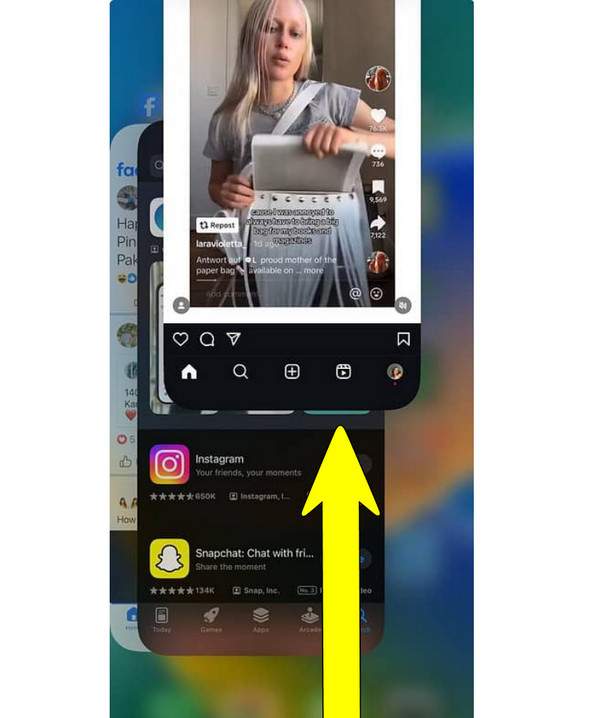
Fiks 4. Start iPhonen på nytt
En enkel omstart kan vanligvis oppdatere iOS-systemet og løse mindre feil som forårsaker at iPhone-lommelykten gråtoner.
1. Trykk og hold inne «Av/på»-knappen + «Volum opp» samtidig til glidebryteren vises (av/på-knappen bare for eldre modeller).
2. Dra lysbildet for å slå av iPhonen din. Etter en stund holder du inne «Av/på»-knappen igjen for å slå den på.
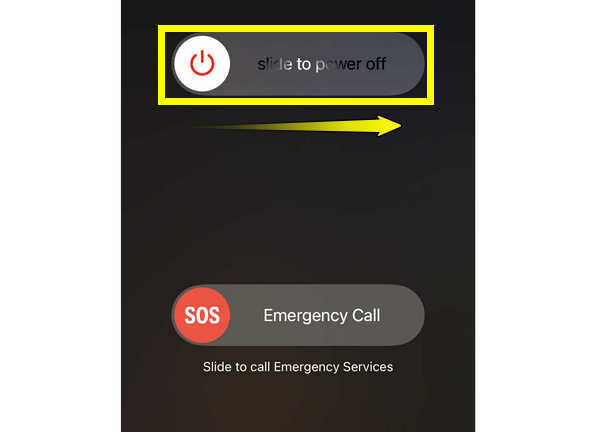
Fiks 5. Sørg for at iPhone har nok batteri
Utilstrekkelig batteri kan også deaktivere lommelyktfunksjonen eller lavstrømsmodus når den er aktivert i Innstillinger.
1. Sørg for at iPhonen din har minst 20% batteri. Du kan først aktivere batteriprosent på iPhone.
2. Gå til «Innstillinger» til «Batteri», og sjekk der om «Lavstrømmodus» er aktivert. Hvis det er tilfelle, slå den av og test lommelykten på nytt.
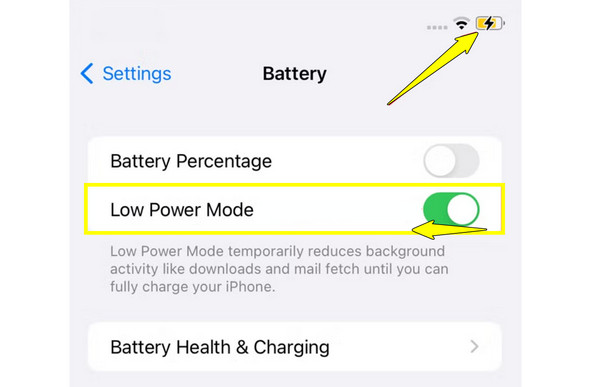
Fiks 6. Oppdater iOS-en din
En feilaktig versjon av iOS kan føre til at lommelykten slutter å reagere eller ikke fungerer som den skal. Hold iPhonen din oppdatert når den er tilgjengelig for å fikse kjente problemer.
1. Åpne «Innstillinger», trykk deretter på «Generelt» og deretter på «Programvareoppdatering».
2. Når en oppdatering er tilgjengelig, trykker du på «Oppdater nå»-knappen. Vent til den er ferdig, og test deretter lommelykten.
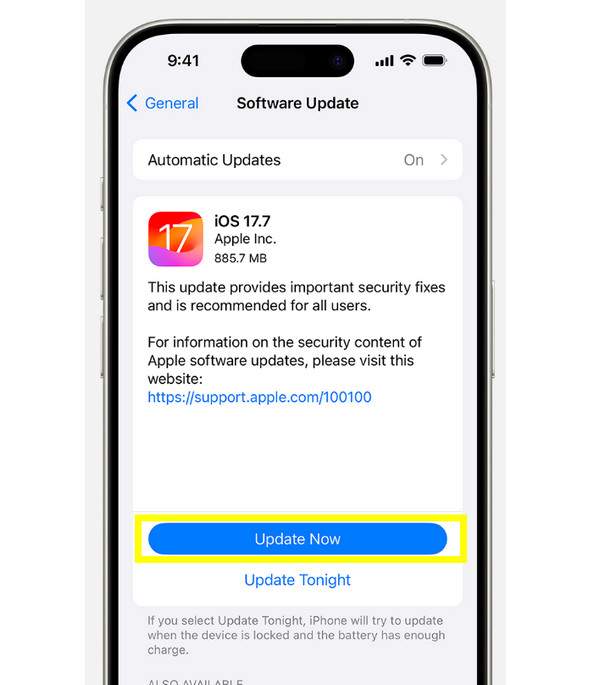
Fiks 7. Tilbakestill alle innstillinger
Hvis ingen av løsningene ovenfor fikser en gråtone på iPhone-lommelykten, kan du prøve å tilbakestille nettverket. Dette vil ikke slette dataene dine; i stedet vil det gjenopprette systeminnstillingene til standard, og løse dypere konflikter som kan forårsake problemet.
1. Gå til «Innstillinger», velg deretter «Generelt», bla nedover og trykk deretter på «Overfør eller tilbakestill iPhone».
2. Derfra trykker du på «Tilbakestill» og deretter «Tilbakestill alle innstillinger». Skriv inn enhetspassordet ditt og bekreft handlingen.
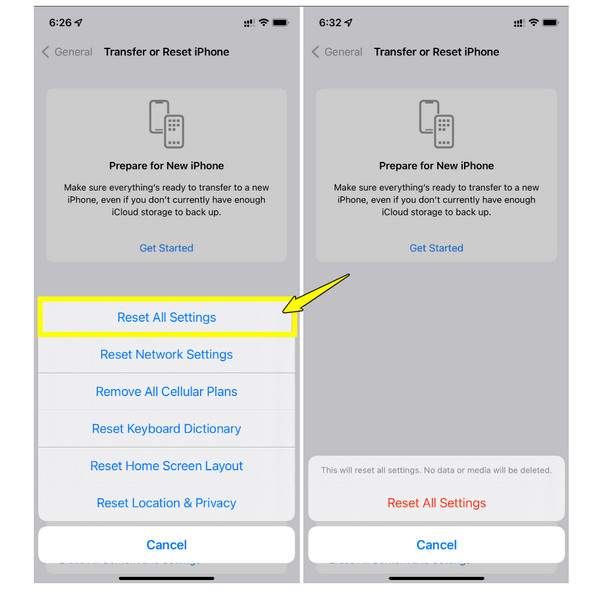
Fiks 8. Sjekk for fysisk skade
Hvis iPhonen din mistes i bakken eller blir utsatt for vann, kan lommelyktens maskinvare bli skadet, og det er derfor du får problemet med at iPhone-lommelykten er gråtonet. Det du må gjøre er:
1. Sjekk først baksiden av iPhonen din rundt blitsområdet. Hvis du oppdager sprekker eller misfarging, kan det være et maskinvareproblem.
2. For dette, besøk en Apple Store eller et sertifisert reparasjonssenter for mer profesjonell diagnose og reparasjon.
Konklusjon
Et problem med at en iPhone-lommelykt er nedtonet kan være frustrerende. Heldigvis kan de åtte metodene som er skissert ovenfor, fra å avslutte Kamera-appen til å oppdatere iOS-en din, gjenopprette lommelyktens funksjonalitet. Men hvis problemet fortsatt vedvarer etter at du har brukt de grunnleggende løsningene, skyldes det sannsynligvis et dypere systemproblem. I disse tilfellene brukes 4Easysoft iOS System Recovery. Det tilbyr en trygg og effektiv måte å reparere et iPhone-system på, uavhengig av versjoner og modeller, uten tap av data. Det er den beste løsningen for å fikse en nedtonet lommelykt og andre gjenstridige iOS-problemer, alt med bare noen få klikk.
100% Sikker
100% Sikker



